Cómo escribir el símbolo de grado º en iPhone, iPad y Mac
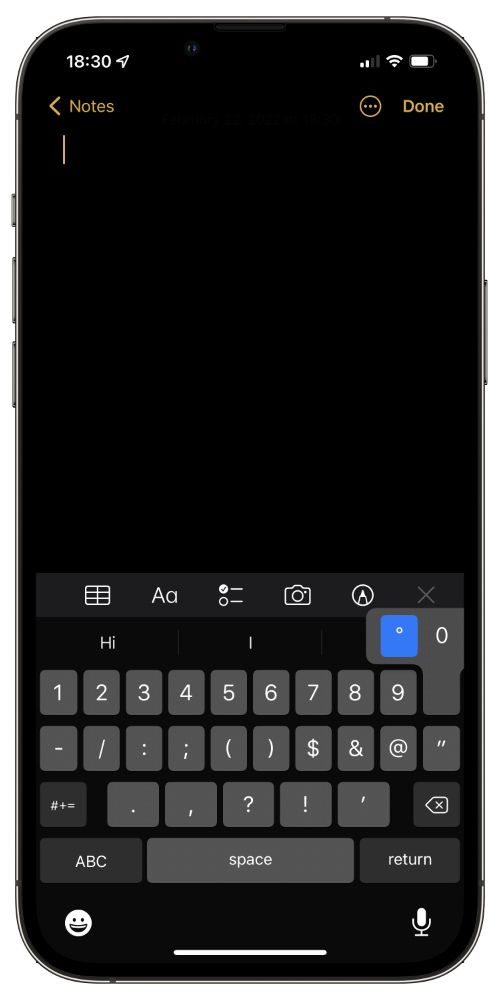
¿Alguna vez has intentado escribir el símbolo de grado (º) en tu iPhone, iPad o Mac? Cuando traté de escribirlo durante una conversación con un amigo, no pude encontrarlo en el teclado del iPhone.
Entonces, después de no poder encontrarlo, simplemente lo busqué en Google y luego lo copié y pegué, lo que obviamente no era la forma más eficiente de hacerlo. Resulta que puede escribir fácilmente el símbolo de grado º tanto en iOS como en macOS, solo si sabe cómo hacerlo.
En esta publicación, le mostraremos cómo escribir el símbolo Grado º tanto en iPhone como en Mac. Primero veamos cómo hacerlo en iOS.
Cuando está escribiendo con el teclado, todo lo que tiene que hacer es acceder a las teclas numéricas tocando el botón ‘ 123 ‘.
Luego toque y mantenga presionado el botón ‘ 0 ‘. Una vez que lo haga, verá una ventana emergente con el signo de grado. Basta con mover el dedo hacia º para escribirlo. Esto funciona tanto en teclados estándar como de terceros disponibles a través de la App Store.
Escriba el símbolo Grado º en la Mac
En la Mac también puedes usar un método similar para escribir el símbolo º.
Para hacerlo, mantenga presionada la tecla Opción y luego presione el botón cero de la fila de teclas numéricas. Esto escribirá el símbolo de grado.
Ejemplo: Hoy fue un día caluroso con una temperatura que alcanzó los 45ºC.
Tags: guía consejos de iOS iPhone Consejos para iPhone teclado consejos para Mac consejos macOS consejos

Marcos Robson es redactor autónomo de Tech&Crumb y redacta los temas de seguridad, privacidad, libertad de información y cultura hacker (WikiLeaks y criptografía). Actualmente trabaja en en Nueva York (Wired).






